PS如何画出红心?PS画出红色心形的容易方法
图形是矢量图(Vector Drawn),它是根据几何特性来绘制的。图形的元素是一些点、直线、弧线等。图像是位图(Bitmap),它所包含的信息是用像素来度量的。矢量图常用于框架结构的图形处理,应用非常广泛。图形是人们根据客观事物制作生成的,它不是客观存在的;图像是可以直接通过照相、扫描、摄像得到,也可以通过绘制得到。
一些网友使用photoshop(简称PS)进行图片处理的时候,只是想给图片加一个红色的心形,但是,在工具里找了半天都没有找到心形的画笔或者心形的选区,而如果使用画笔工具、钢笔工具画一个心形又怕太复杂而且也不好看,那么,PS怎么画出红心?一起来了解一下PS画出红色心形的简单方法
PS画出红色心形的简单方法:
首先,在PS里新建一张背景图,图的大小没有限制,根据个人需要。现在,我们建一张500*500的正方形背景图;
在图形选框里,找到自定义图像(以上有方形、多边形、圆等,根据需要自选),今天我们是做心形;
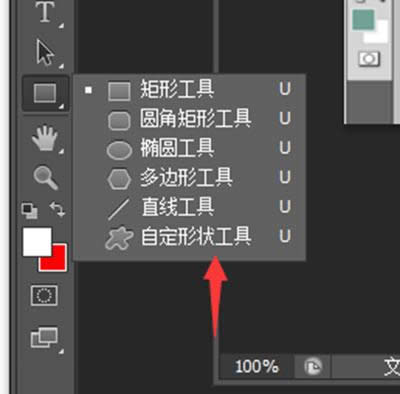
图形选框
在自定义选框处,找到心形图像(还可以种小草、箭头等多种图像选择),点击;
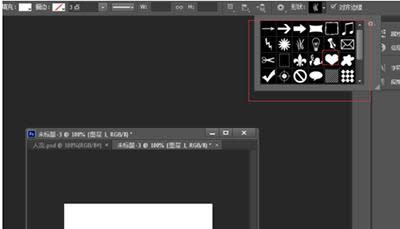
心形图像
——在背景图像上点击并根据需要托大小;这样,一个简单的心形样子就出来了;下面该上色;
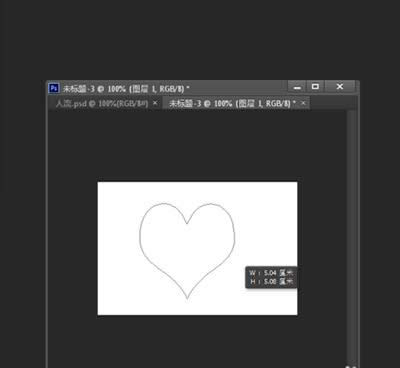
心形图像
双击右侧图层处的心形图像图层,在取色板上选取需要的颜色,今天我们以红色为例,点击确定;一个完整的红心就出来了;
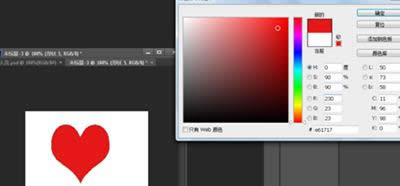
图形(Graph)和图像(Image)都是多媒体系统中的可视元素,虽然它们很难区分,但确实不是一回事。
……